Viva Engageでの委任
Viva Engageでの委任
委任は、ユーザーに代わってアクションを投稿して実行するユーザーを任命できるViva Engage機能です。 この機能は、たとえば、コミュニティやフォロワーと関わる必要があるが、必要な頻度で投稿できない場合や、オフィスから離れる場合などに役立ちます。
任意のViva Engageユーザーは、代理人または代理人マネージャーと同じViva Engage ネットワークから別のユーザーを割り当てることができます。 代理人が投稿すると、その投稿はロールを委任したユーザーによって作成されたかのように表示されます。 委任者。 代理人または代理人マネージャーは、自分と委任者の両方がアクセスできるViva Engageコミュニティとストーリーラインで委任者に代わってメッセージを投稿、編集、閉じる、削除するアクセス許可を持っています。
注: 投稿にアップロードされたすべての添付ファイルは、代理人または代理人マネージャーによって所有済みとしてマークされます。
委任者または代理人マネージャーが委任者の代わりにメッセージを投稿すると、委任者とその他の委任者に通知がトリガーされます。
注: メッセージの代わりに、データ エクスポート レコードに表示され、管理者に表示されます。
委任ダッシュボードにアクセスする
-
Web 上のViva Engageで、上部のナビゲーション パネルで、右側の歯車ボタンを選択し、[委任設定の管理] を選択します。
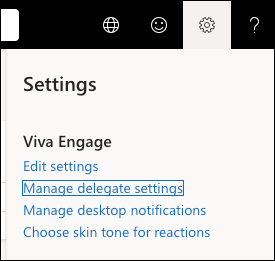
-
Teams のViva Engageで、左側の省略記号ボタンを選択し、メニューから [委任管理] を選択します。
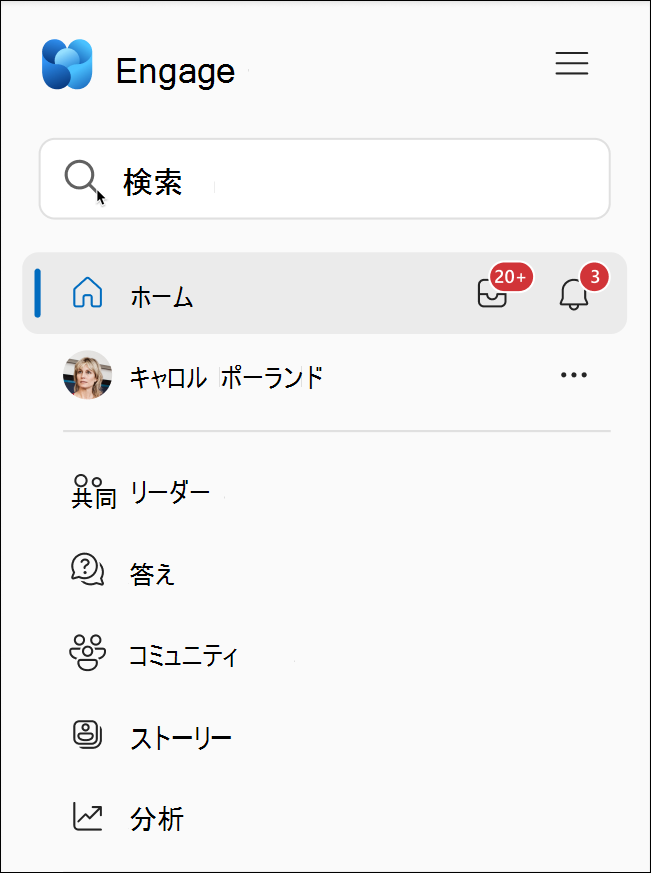
デリゲートを追加する
-
デリゲートを追加するには、[デリゲートの 追加 ] ボックスにユーザーの名前を入力します
-
代理人または代理人マネージャーのロールを選択する
-
[+] を選択して、デリゲートを追加します。 最大 20 個のデリゲートを追加できます。
代理人を割り当てると、自分と代理人の両方が代理人の状態の電子メール通知を受け取ります。ヒント: 前の手順に従って、代理人または代理人マネージャーを削除します。 代理人の名前の横にあるロールをオフにします。
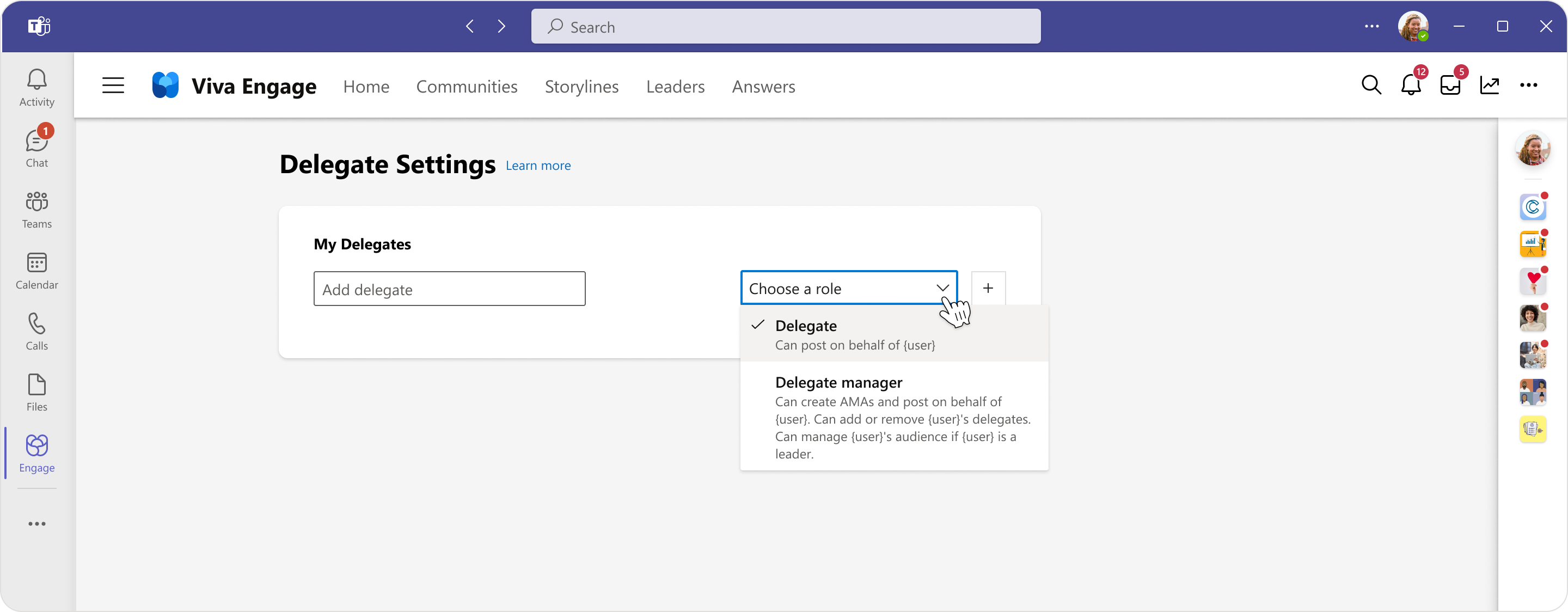
デリゲートを追加すると、[ デリゲート設定 ] ページのトグルを使用してストーリーライン アクセスを有効または無効にすることができます。
![Viva Engageの [デリゲート設定] ページの画像](https://support.content.office.net/ja-jp/media/0038b463-73e1-4f49-8003-7119e2e2ffd8.png)
注: 代理人マネージャーとして他のユーザーを追加し、ストーリーラインへのアクセス権を付与した場合、代理人マネージャーは、チームの他の代理人メンバーに同じ (ストーリーライン) アクセス権を付与できます。
デリゲートマネージャーとデリゲート マネージャー
-
委任者に代わってメッセージを投稿、返信、編集、削除します。 委任者にアナウンス権限がある場合、代理人はアナウンスを行うことができます。
メモ: Like や Thank などのリアクションは、デリゲートでは使用できません。 -
委任者に代わって、コミュニティ (両方がアクセスできる) 内のさらに返信を行うために会話を閉じます。 会話を再度開くことができるのは、Microsoft 365 グローバル管理者またはEngage管理者のみです。
-
委任者が特定されたリーダーである場合は、委任者の個人と対象ユーザーの分析 (Viva Suite ライセンスが必要) を表示します。
-
ストーリーライン アクセス (Viva Suite ライセンスが必要な場合)、代理人は次のことができます。
-
委任者のストーリーラインから代理で投稿する
-
会話を閉じるか、もう一度開いて、ストーリーラインまたは委任者のストーリーラインに代わってさらに返信する
-
OneDrive の委任者の storyline フォルダー内のファイルを共有および管理できます
-
-
委任者の代わりに、投稿、返信、編集、削除を行います。 委任者にアナウンス権限がある場合、代理人はアナウンスを行うことができます。
メモ: Like や Thank などのリアクションは、マネージャーを委任できません。 -
委任者に代わって、コミュニティ (両方がアクセスできる) 内のさらに返信を行うために会話を閉じます。 会話を再度開くことができるのは、Microsoft 365 グローバル管理者またはEngage管理者のみです。
-
他の代理人と代理人マネージャーを削除または割り当てる
-
ストーリーライン アクセス (Viva Suite ライセンスが必要な場合)、代理人マネージャーは次のことができます。
-
委任者のストーリーラインに代理で投稿する
-
会話を閉じるか、もう一度開いて、ストーリーラインまたは委任者のストーリーラインに代わってさらに返信する
-
他の代理人/代理人マネージャーにストーリーライン アクセスを許可する
-
One Drive の委任者のストーリーライン フォルダー内のファイルを共有および管理する
-
-
委任者に代わって AMA をCreateする (Viva Suite ライセンスが必要)
-
委任者が特定されたリーダーである場合は、委任者の個人と対象ユーザーの分析 (Viva Suite ライセンスが必要) を表示します。
-
委任者がリーダーである場合は、委任者の対象ユーザーを管理する
注: Viva Suite ライセンスの詳細については、こちらを参照してください。
代理人情報を表示できるユーザー
Viva Engage ネットワーク全体の委任情報は、グローバル管理者やEngage管理者は使用できません。 ただし、ネットワーク データを CSV にエクスポートし、delegate_id列でフィルター処理することで、1 人の委任ユーザーに代わって行われたすべてのメッセージを識別できます。
委任するユーザーとその割り当てられた代理人マネージャーの両方が、委任するユーザーの代わりにデリゲートを追加または削除できます。 委任されたユーザーに代わって代理人のいずれかが投稿すると、すべての代理人は、ユーザーの代理として投稿したユーザーに関する情報を含むベル通知をViva Engageで受け取ります。
代理人または委任者がロールを離れるとき
代理人を削除して代理投稿できないようにすると、代理人の以前の投稿に変更は発生しません。 代理人によって行われたすべての投稿は残り、委任者の他の投稿と共に無期限に保存されます。 たとえば、マネージャーが退職した場合、代理で投稿されたメッセージを含むすべてのマネージャーのメッセージが、データ エクスポートのマネージャーのデータ (代理人のデータではなく) として表示されます。










